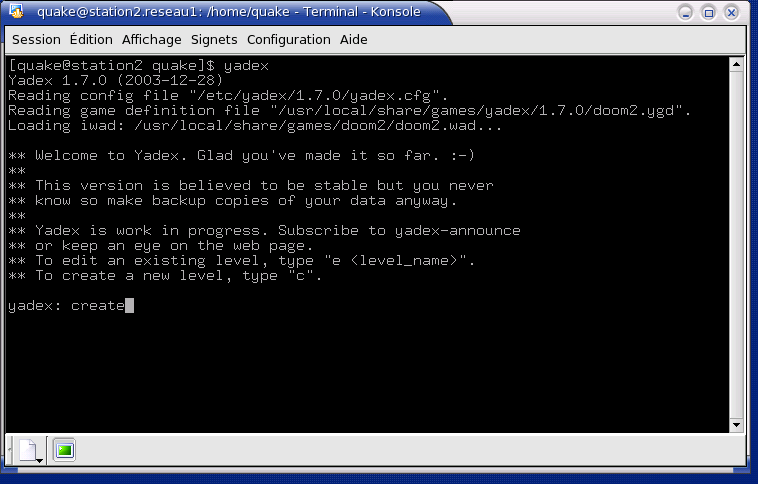
Tutoriel : Création d'un salle simple
1) Dans le répertoire du jeu Doom :
Dans un terminal, changer de répertoire pour aller vers le répertoire de Doom
cd ./DOOM2
2) Lancer l'editeur de niveau de doom Yadex :
yadex
Un message s'affiche puis une interface de commande en ligne :
Yadex 1.7.0 (2003-12-28)
Reading config file "/etc/yadex/1.7.0/yadex.cfg".
Reading game definition file "/usr/local/share/games/yadex/1.7.0/doom2.ygd".
Loading iwad: /usr/local/share/games/doom2/doom2.wad...
** Welcome to Yadex. Glad you've made it so far. :-)
**
** This version is believed to be stable but you never
** know so make backup copies of your data anyway.
**
** Yadex is work in progress. Subscribe to yadex-announce
** or keep an eye on the web page.
** To edit an existing level, type "e <level_name>".
** To create a new level, type "c".
yadex:
3) Taper « create » pour créer votre premiere salle.
L'écran d'édition de Yadex s'affiche.
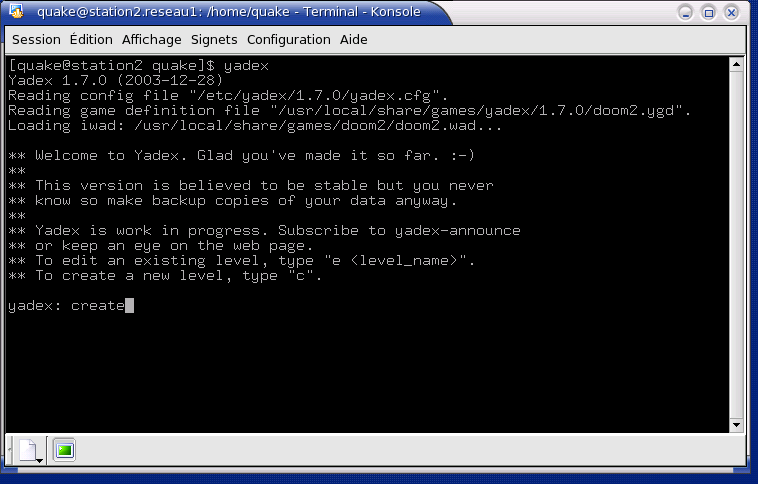
4) Clique sur le [Menu][Objets] puis sur [Rectangle]
Une fenêtre apparaît :
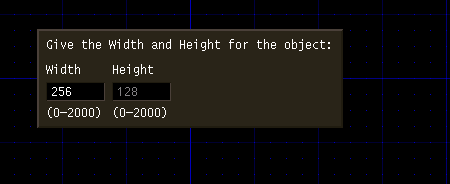
Appuyer sur [Enter] pour valider la premiere valeur (Width) et [Enter] pour valider la deuxiéme valeur (Height)
un rectangle apparaît (votre premier salle)
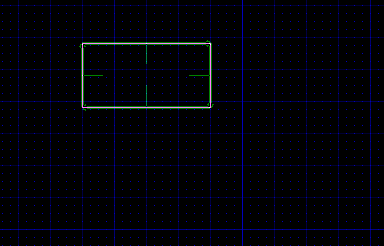
Déplacer le rectangle : Passer en mode « Sector » en appuyant sur Tab
Le rectangle est jaune :
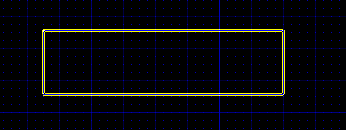
cliquer sur un bord de la salle puis sans relacher le [Bouton][Gauche][Souris] déplacer la salle et relâcher le [Bouton][Gauche][Souris] à l'endroite voulu
Pour agrandir la piéce passer en mode [Linedefs & Sidedefs] en appuyant sur [Tab]
Sélectionner un bord du secteur en cliquant sur le [Bouton][Gauche][Souris] , le bord est en jaune
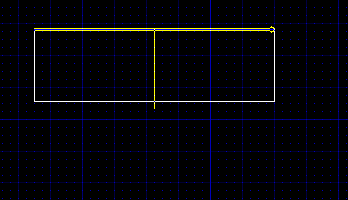
Puis sans relâcher la souris déplacer le bord (il est en rouge maintenant)
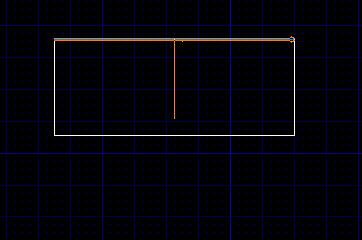
Relâcher le souris à l'endroit voulu.
Remarque : pour ce premier wad, il est conseille de créer un secteur à côté ceci afin d'éviter une erreur de compilation et de chargement de wad lorsque vous jouerais avec ce wad.
7) Insérer le joueur.
Positionner le pointeur de la souris à l'endroit où l'on veut mettre le joueur
Passer en mode « things » en appuyant sur [T]
Appuyer sur [Inser], un objet apparaît :
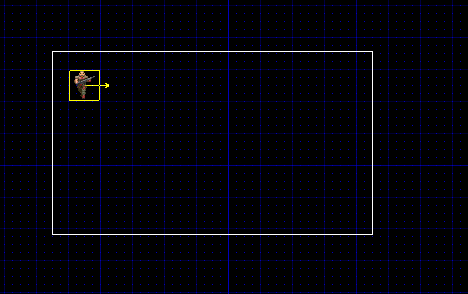
Par défaut, c'est un monstre, pour modifier la caractéristique de l'objet appuyer sur [Entrer], une fenêtre appararaît :
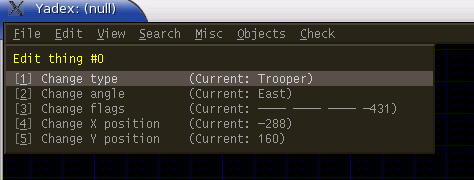
Cliquer sur [Change type] puis sur [Player] et enfin sur [Player 1 start]
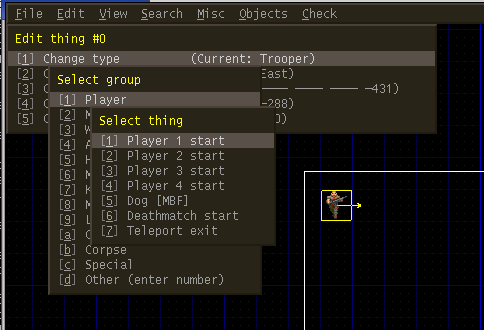
Voilà le résultat :
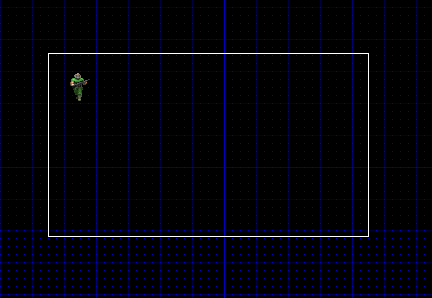
8) Sauvegarder le wad :
Cliquer sur [Menu][File][Save] : Une fenêtre apparaît :
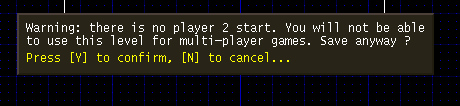
Appuyer sur [Y]
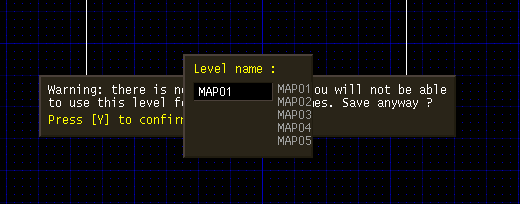
Appuyer sur [Entrer]
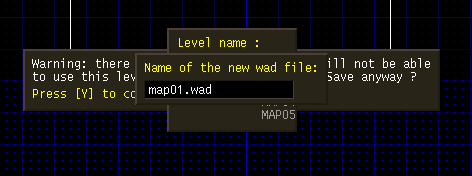
Le nom par défaut du wad est map01.wad, appuyer enfin sur [Entrer] pour sauvegarder le wad.
Dans le terminal, on peut voir les messages suivant :
Loading pwad: map01.wad...
Levels: MAP01
9) Quitter Yadex
[Menu][File][Quit]
10)
Tester le niveau
Télécharger le fichier .wad :
Compiler le niveau avec un « node builder »
bsp map01.wad -o tut01.wad
Et enfin jouer avec votre wad :
./llxdoom -file tut01.wad